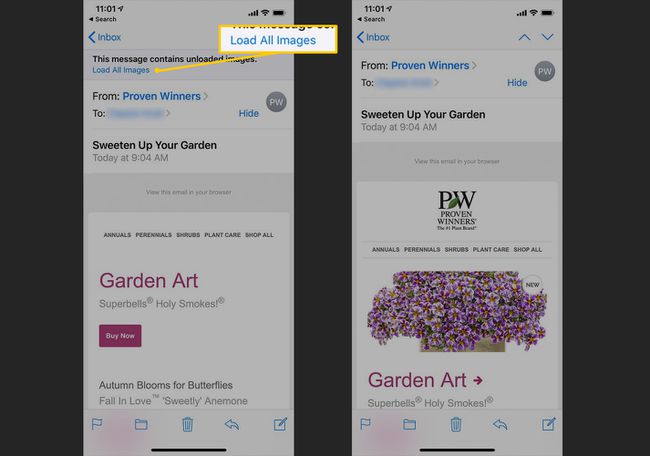Como impedir que o iOS Mail baixe imagens remotas
O que saber
- Tocar Definições no dispositivo iOS e selecione Correspondência.
- Na seção Mensagens, toque no Carregar Imagens Remotas mudar para o Desligado posição.
- Esta configuração não afeta as imagens anexadas às mensagens, apenas as imagens que são URLs que apontam para imagens online.
Este artigo explica como impedir que o iOS Mail baixe imagens remotas, um recurso que é ativado por padrão no aplicativo Mail. Estas informações se aplicam a dispositivos com iOS 12, iOS 11 ou iOS 10.
Como parar de baixar imagens remotas
Quando o seu iPhone, iPad ou iPod touch carrega imagens remotas em o aplicativo Mail, ele usa sua cota de dados e carga da bateria. Ele também pode notificar os remetentes de spam de que você abriu as mensagens deles.
Você pode desabilitar imagens remotas em um iPhone ou outro dispositivo iOS por meio do aplicativo Ajustes. Veja como.
Abra o Definições aplicativo.
-
Tocar Correspondência.
Em versões mais antigas do iOS, esta configuração pode ser chamada Mail, Contatos, Calendário.
-
Role para baixo até o Mensagensseção. Toque em Carregar Imagens Remotas interruptor de alternância para movê-lo para a posição desligado e desativá-lo.
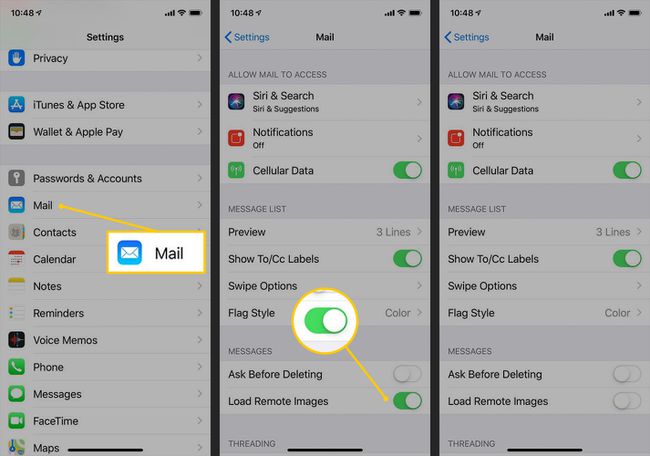
Se esta opção estiver verde, o carregamento de imagens remotas está ativado. Toque uma vez para desativar as imagens remotas.
Carregar imagens em uma única mensagem de e-mail
Quando o carregamento de imagens remotas é desabilitado, os e-mails que contêm imagens remotas exibem a mensagem "Esta mensagem contém imagens não carregadas." Para exibir as imagens contidas apenas naquele e-mail, toque em Carregar todas as imagens. Este bypass único não reativa os downloads automáticos de todos os e-mails.